Search Marquis Mac'ten Nasıl Kaldırılır: En İyi 7 Yöntem
Yayınlanan: 2023-07-06Bir Mac kullanıcısı mısınız ve tarayıcılarınızda yeniden yönlendirme sorunu mu yaşıyorsunuz? Search Marquis'in gereksiz yönlendirmelerin nedeni olabileceğini biliyor musunuz? Yönlendirmeleri azaltmak için Search Marquis'i Mac'ten kaldırmak ister misiniz? Ama sen hiçbir şey bilmiyordun Ara Marquis? Endişelenmeyin, bu makale Search Marquis ve Search Marquis'i Mac'ten kaldırma işlemi hakkında bilgi edinmenize yardımcı olacaktır.
Arama Markisi nedir?
Search Marquis, Mac'te tarayıcıları kullanırken çok sayıda yeniden yönlendirmeye neden olan kötü amaçlı yazılım türlerinden biridir. Pek kullanışlı olmayan gereksiz yönlendirmeleri ve üçüncü taraf reklam açılır pencerelerini gösterir. Bir çeşit tarayıcı korsanıdır. Varsayılan ana sayfa URL'sini kendi URL'sine değiştirir. Daha sonra tarayıcılarınıza üçüncü taraf uzantıları yükler ve tarayıcıyı Mac'inizde kullanırken daha fazla gereksiz yönlendirme açar.
- İLGİLİ – Mac'ten Reklam Yazılımını Kaldırmanın En İyi 4 Yolu
- Mac'te Açılır Pencere Engelleyici Nasıl Devre Dışı Bırakılır
Search Marquis'i Mac'ten Manuel Olarak Kaldırma
1. Şüpheli Yazılımı Kaldırın
- Üst menü çubuğunda bulunan “Git” seçeneğine tıklayın. Ardından bir menü listesi açılacaktır. Uygulamalar penceresini açmak için o menüden “Uygulamalar” seçeneğini seçin. Uygulamalar penceresini başlatmak için Klavye kısayolu olan “Command+Shift+A”yı da kullanabilirsiniz.
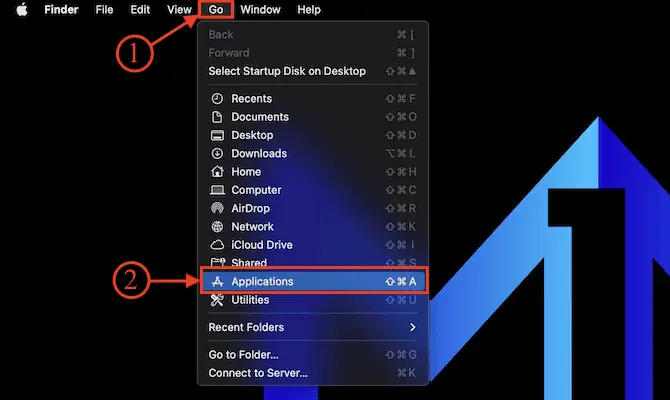
- Oradan, şüpheli ve kötü amaçlı yazılım görünen uygulamayı seçin. Seçilen uygulamayı kaldırmak için alt yuvada bulunan çöp kutusuna sürükleyip bırakın.
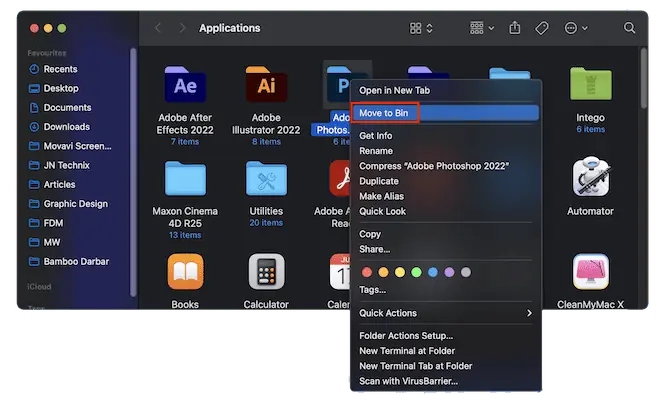
2. LaunchAgents'ı kaldırın
- Üst menüde bulunan “Git” seçeneğine tıklayın. Bir seçenekler listesi açılacaktır. Bu listeden “Klasöre Git” seçeneğini seçin.
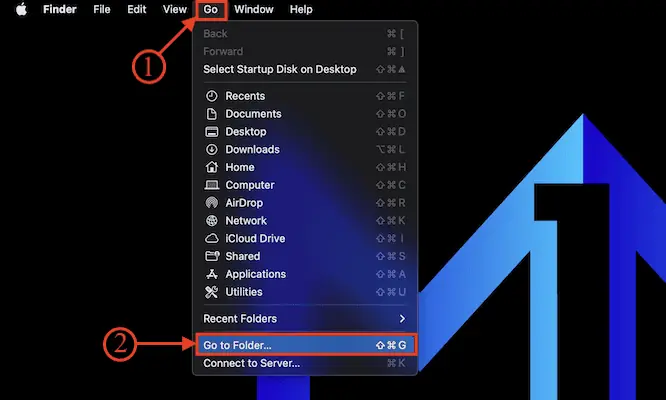
- Küçük bir arama iletişim kutusu açılacaktır. Yolu yazın – “/Library/LaunchAgents” ve enter tuşuna basın.
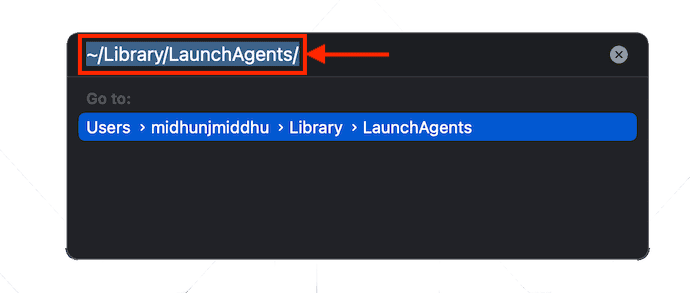
- Sonra bir pencere açılacaktır. Orada, Mac'inizde bulunan tüm LaunchAgent dosyalarını gösterir. İstenmeyen dosyaları seçin ve silmek için çöp kutusuna sürükleyin.
- İLGİLİ – Mac'te Tam Disk Erişimini Etkinleştirme
- Mac'ten Tarayıcı Yönlendirmelerini Kaldırmanın En İyi 4 Yolu
3. Tarayıcı Uzantılarını Kaldırın
1. Safari Tarayıcısı
- Mac'inizde Safari Tarayıcısını başlatın ve üst menü çubuğunda bulunan “Safari” seçeneğine tıklayın. Bir seçenekler listesi açılacaktır. Bu listeden “Ayarlar” seçeneğini seçin.

- Ardından ayarlar penceresi açılacaktır. Ayarlar penceresinde bulunan bölümlerden “Uzantılar” bölümüne geçin. Ardından, yüklü uzantıların listesini görüntüler. Kötü amaçlı yazılım gibi görünen uzantıyı seçin ve uzantıyı Safari Tarayıcısından kaldırmak için "Kaldır" ı tıklayın.
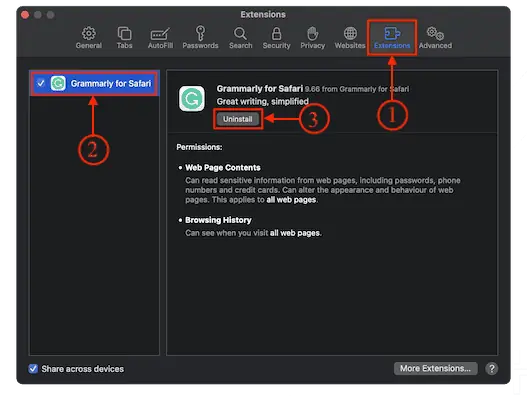
2. Google Chrome
- Mac'inizde Google Chrome tarayıcısını başlatın ve pencerenin sağ üst köşesinde bulunan “Üç Nokta” simgesine tıklayın. Bir seçenekler listesi açılacaktır. Bu listeden “Ayarlar” seçeneğini seçin.

- Yeni bir ayarlar sekmesi açılacaktır. Pencerenin sol tarafındaki “Uzantılar” seçeneğini bulmak için aşağıya kaydırın. Üzerine tıklayın ve sizi başka bir sekmeye yönlendirir. Aksi takdirde, arama çubuğuna “Chrome://Extensions” yazabilir ve uzantılar sekmesini açmak için enter tuşuna basabilirsiniz.
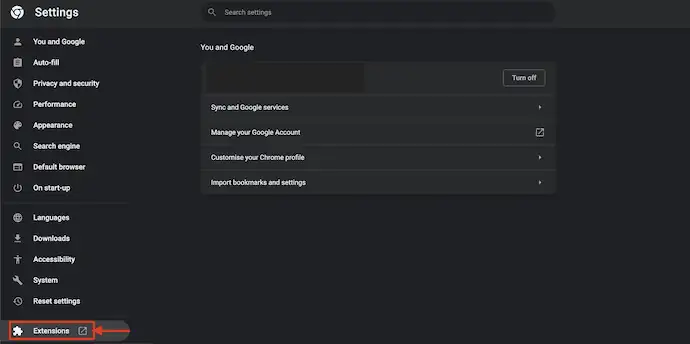
- Bu sekmede, Google Chrome'da yüklü olan uzantıların listesini görüntüler. Search Marquis'e neden olabilecek uzantıyı seçin ve “Kaldır” düğmesine tıklayın. Ardından onay ister ve uzantıyı Google Chrome'dan başarıyla kaldırmak için “Kaldır” seçeneğini seçin.
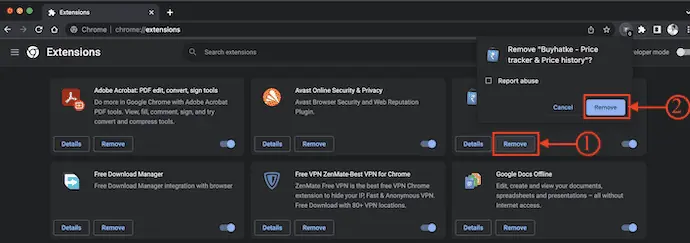
3.Mozilla Firefox
- Mac'inizde Mozilla Firefox Tarayıcısını başlatın ve pencerenin sağ üst köşesinde bulunan "Uzantılar" simgesini tıklayın. Ardından sizi Eklenti sayfasına götürür. "Uzantılar" bölümüne gidin ve ardından yüklü uzantıların listesini görüntüler.
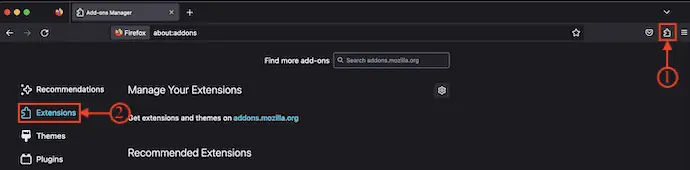
- Şüpheli bir şekilde çalışan uzantıyı ve Search Marquis kötü amaçlı yazılımının nedenini seçin. Uzantıyı Mozilla Firefox Tarayıcısından silmek için “Kaldır” a tıklayın.
4. Tarayıcı Ana Sayfasını Güncelleyin
1. Safari Tarayıcısı
- Mac'inizde Safari Tarayıcısını başlatın ve üst menü çubuğunda bulunan “Safari” seçeneğine tıklayın. Bir seçenekler listesi açılacaktır. Bu listeden "Ayarlar" ı seçin.

- Bir ayarlar penceresi açılacaktır. "Genel" bölümünde olun ve orada ana sayfa sütununu bulacaksınız. Ana sayfayı Google – “www.google.com” gibi güvenilir bir web sayfasına güncelleyin.
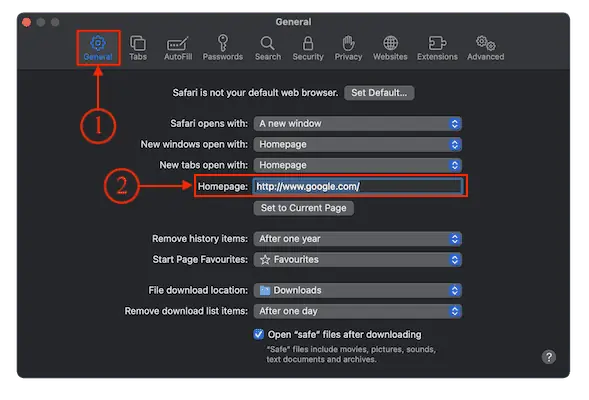
2. Google Chrome
- Mac'inizde Chrome Tarayıcıyı açın ve pencerenin sağ üst köşesinde bulunan “Üç Nokta” seçeneğini tıklayın. Bir seçenekler listesi açılacaktır. Bu listeden “Ayarlar” seçeneğini seçin.

- Yeni bir ayarlar sekmesi açılacaktır. Sol menüyü kullanarak “Görünüm” bölümüne gidin. Ana Sayfa ayarını açmak için kaydırıcıyı değiştirin ve Ana Sayfa olarak güvenilir bir web sayfası URL'si girin.
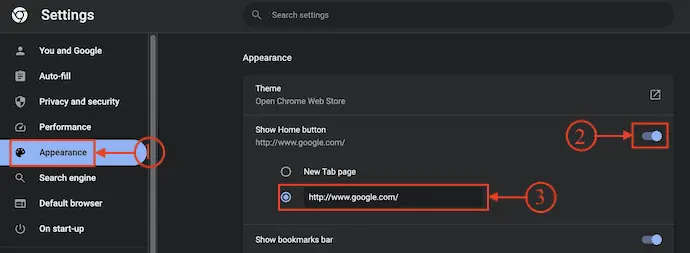
3.Mozilla Firefox
- Mac'inizde Mozilla Firefox Tarayıcısını başlatın ve pencerenin sağ üst köşesinde bulunan “Hamburger” (Üç Yatay Çizgi) simgesine tıklayın. Bir seçenekler listesi açılacaktır. Bu listeden “Ayarlar” seçeneğini seçin.
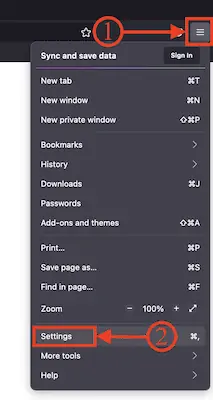
- Yeni bir ayarlar sekmesi açılacaktır. “Ana Sayfa” bölümüne gidin ve orada “Ana sayfa ve yeni pencereler” seçeneğini bulacaksınız. Mac'ten Search Morquis'i kaldırmak için Mozilla Firefox'un Ana Sayfasını güncellemek üzere bir web sayfasının güvenilir URL'sini girin.
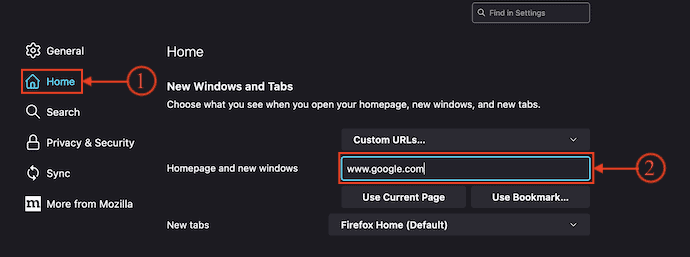
5. Web Tarayıcılarını Sıfırlayın
1. Safari Tarayıcısı
- Mac'inizde Safari Tarayıcısını başlatın ve üst menü çubuğunda bulunan “Safari” seçeneğine tıklayın. Bir seçenekler listesi açılacaktır. Listeden “Ayarlar” seçeneğini seçin.

- Mevcut seçeneklerden ayarlar menüsünden “Ara” bölümüne gidin. Ardından “Arama Motoru” ve “Akıllı Arama Alanı” seçeneklerini bulacaksınız. Arama motorunun açılır seçeneğine tıklayın ve varsayılan arama motoru olarak "Google" ı seçin.
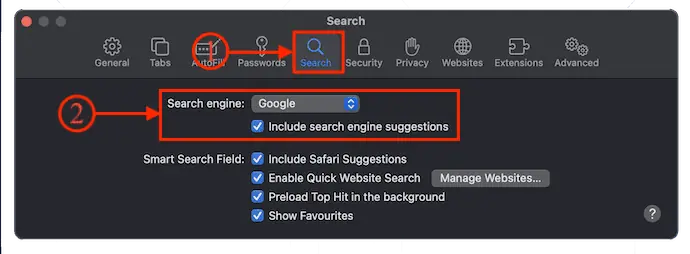
2. Google Chrome
- Mac'inizde Google Chrome tarayıcısını başlatın ve pencerenin sağ üst kısmında bulunan “Üç nokta” seçeneğini tıklayın. Bir seçenekler listesi açılacaktır. Bu listeden “Ayarlar” seçeneğini seçin.

- Bir ayarlar sekmesi açılacaktır. Sol taraftaki menüden “Arama Motoru” bölümüne gidin ve orada “açılır” seçeneğine tıklayın ve varsayılan arama motoru olarak “Google” ı seçin.
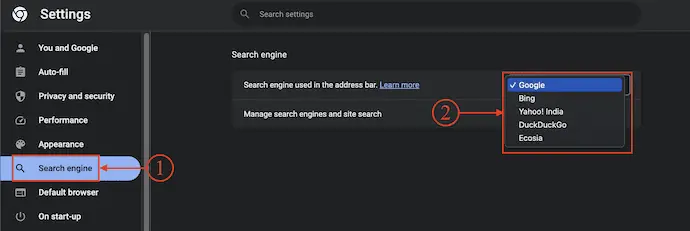
3.Mozilla Firefox
- Mac bilgisayarınızda Mozilla Firefox tarayıcısını açın ve pencerenin sağ üst köşesinde bulunan “Hamburger” (Üç Yatay Çizgi) simgesine tıklayın. Bir seçenekler listesi açılacaktır. Bu listeden “Ayarlar” seçeneğini seçin.
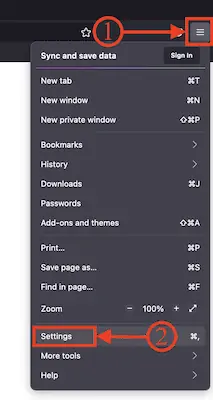
- Yeni bir ayarlar sekmesi açılacaktır. Sol menüden seçeneğe tıklayarak “Ara” seçeneğine gidin. Orada, Varsayılan Arama Motoru ve Arama Önerileri gibi seçenekleri görüntüler. Varsayılan Arama Motorunun "Açılır" seçeneğine tıklayın ve Mozilla Firefox'ta varsayılan arama motoru olarak "Google" ı seçin. Bu, Search Marquis'i Mac'ten kaldırmanıza yardımcı olur.
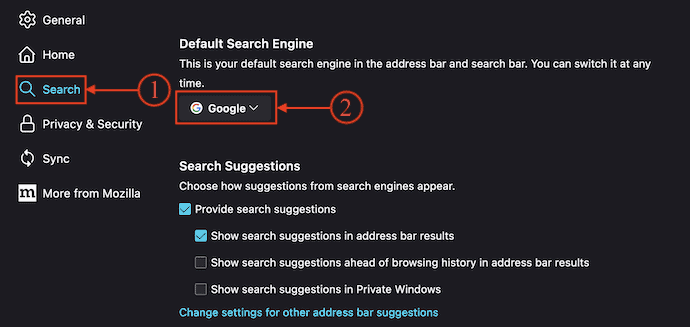
- İLGİLİ – Mac OS X'te Otomatik Doldurmayı Temizlemenin En İyi 5 Yolu
- Android, iPhone, PC'ler ve MAC Cihazları için TheOneSpy Uygulamalarının İncelenmesi
Search Marquis'i Mac'ten Otomatik Olarak Kaldırma
1. Intego Virüs Bariyeri
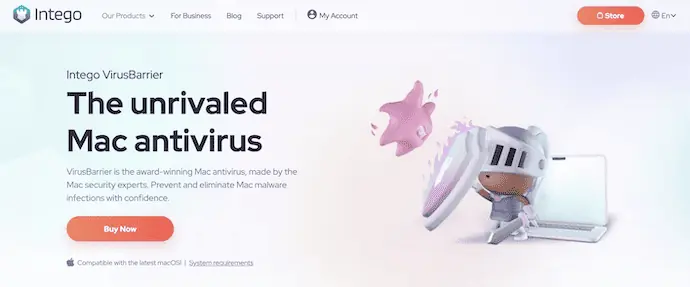
Intego VirusBarrier, en iyi ve en kaliteli Mac antivirüs yazılımlarından biridir. Profesyonel bir kullanıcı arayüzüne sahiptir ve kötü amaçlı yazılımları ve virüsleri Mac'ten kaldırmada etkili bir şekilde çalışır. Bunun dünya çapında milyonlarca kullanıcısı var. VirusBarrier, tek tek veya Intego paket paketlerini satın alarak satın alınabilir. Intego, Mac'inizden kötü amaçlı yazılımları ve virüsleri kaldırma konusunda kullanıcılarını asla hayal kırıklığına uğratmaz.

Intego VirusBarrier'ın Öne Çıkan Özellikleri
- Kullanımı kolay
- Profesyonel kullanıcı arayüzü
- Kötü amaçlı yazılımları bulmak için Mac'inizi derinlemesine tarar
- Taramaları programlamaya izin verir
Intego VirusBarrier Fiyatlandırması
Intego VirusBarrier, Mac Internet Security X9 (Özel indirimli bağlantı) , Mac Premium Bundle X9 (Özel indirimli bağlantı) ve Mac Premium Bundle+VPN (Özel indirimli bağlantı) paket paketleriyle satın alınabilir. Tüm bu paket paketleri, Mac sayısına göre 1 yıllık ve 2 yıllık planlar halinde satın alınabilir. Plana göre tüm paket paketlerin fiyat listesi aşağıda listelenmiştir.
- Mac İnternet Güvenliği X9
- 1 Yıllık Plan
- 1 Mac – 39,99 Dolar
- 3 Mac – 54,99 Dolar
- 5 Mac – 69,99 Dolar
- 2 Yıllık Plan
- 1 Mac – 74,99 Dolar
- 3 Mac – $99.99
- 5 Mac – $124.99
- 1 Yıllık Plan
- Mac Üstün Paket X9
- 1 Yıllık Plan
- 1 Mac – 69,99 Dolar
- 3 Mac – 94,99 Dolar
- 5 Mac – $119.99
- 2 Yıllık Plan
- 1 Mac – 129,99 Dolar
- 3 Mac – $174.99
- 5 Mac – 219,99 Dolar
- 1 Yıllık Plan
- Mac Premium Paketi +VPN
- 1 Yıllık Plan
- 1 Mac – 89,99 Dolar
- 3 Mac – 114,99 Dolar
- 5 Mac – $139.99
- 2 Yıllık Plan
- 1 Mac – 149,99 Dolar
- 3 Mac – $194.99
- 5 Mac – 239,99
- 1 Yıllık Plan
Intego VirusBarrier Kullanarak Search Marquis'i Mac'ten Kaldırma
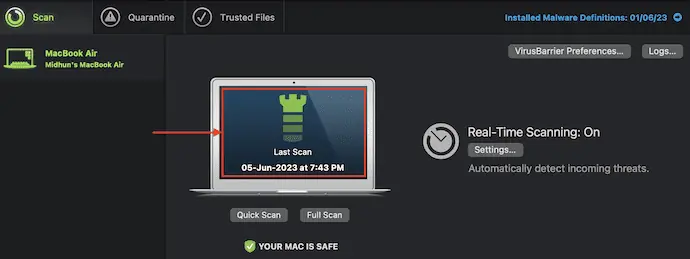
Bu Bölümde, Intego VirusBarrier kullanarak Search Marquis'i Mac'ten kaldırma prosedürünü adım adım göstereceğim.
Toplam Süre: 5 dakika
ADIM-1: Intego VirusBarrier'ı İndirin
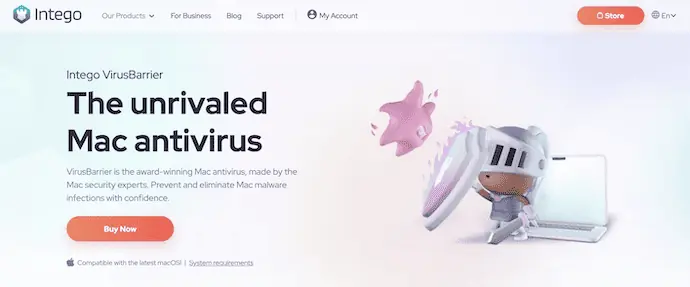
Mac'inizde herhangi bir tarayıcı açın ve Intego'nun Resmi sitesini ziyaret edin. IntegoVirusBarrier'ı edinmek ve indirmek için size en uygun paket paketini satın alın.
ADIM-2: VirusBarrier Arayüzü ve Tarama seçenekleri
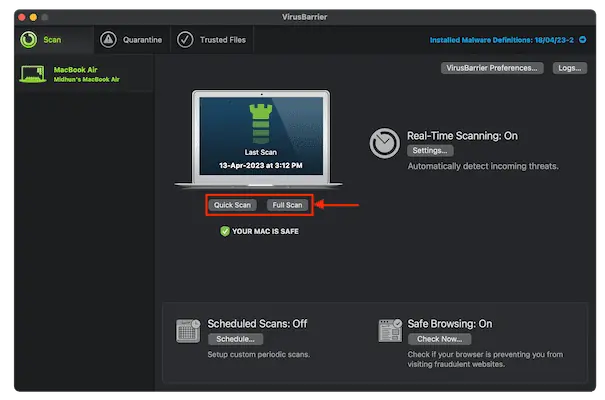
Talimatları izleyerek Intego VirusBarrier uygulamasını kurun. Yükleme işlemi tamamlandıktan sonra uygulamayı başlatın ve izin isterse izin verin. Uygulamanın ana sayfasında Hızlı Tarama ve Tam Tarama gibi tarama seçeneklerini görüntüler. Tarama işlemini başlatmak için “Tam Tarama” seçeneğini seçin.
ADIM-3: Sonuçları Tara
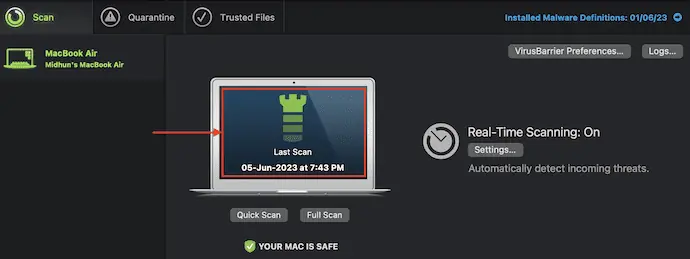
Mac'inizi tamamen ve depolama sürücüsünün derinliklerine kadar taramaya başlar. İşlemin tamamlanması biraz zaman alır ve daha sonra tarama sonuçlarını görüntüler. Taramada herhangi bir kötü amaçlı yazılım veya virüs bulunursa Onar, Güven ve Karantinaya Al gibi işlemler yapabilirsiniz. Search Marquis'i Mac'ten bu şekilde kolayca kaldırabilirsiniz.
Tedarik:
- Mac,
- Intego Virüs Bariyeri
Aletler:
- Intego Virsu Bariyeri
Malzemeler: Antivirüs
- İLGİLİ – %70 İNDİRİM – Intego Kupon Kodu, İndirim Promosyonları
- Intego Mac Premium Paket İncelemesi: Eksiksiz Mac Koruması
2. CleanMyMac X
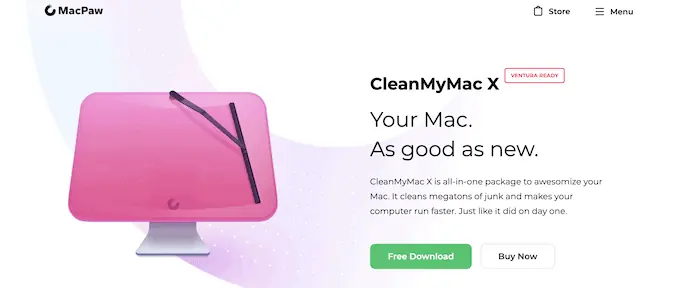
CleanMyMac X, kötü amaçlı yazılımları Mac'inizden, E-postalarınızdan ve çok daha fazlasından kaldırmanıza yardımcı olan bir Mac temizleme yazılımıdır. Kullanıcıların kötü amaçlı yazılımları, istenmeyen dosyaları ve bozuk dosyaları tek bir tıklamayla kaldırmasına yardımcı olan pek çok şaşırtıcı özelliğe sahip basit bir arayüze sahiptir. CleanMyMac X, gereksiz dosyaları ve istenmeyen verileri temizleyerek Mac'inizin performansını optimize etmenize yardımcı olur. Bu, hem ücretsiz deneme hem de premium sürümlerde mevcuttur. Ayrıca cleanMyMac X, macOS'un en son sürümlerinin tümü ile uyumludur.
CleanMyMac X'in Öne Çıkan Özellikleri
- Kullanımı kolay
- Basit Arayüz
- Uygun Fiyat Aralığında Mevcuttur
- İstenmeyen verileri ve önemsiz dosyaları tek bir tıklamayla kaldırır
- Posta eklerini kötü amaçlı yazılımlara karşı tarar
- Harici olarak Bağlı cihazlara genel bakışı gösterir
CleanMyMac X'in Fiyatlandırması
CleanMyMac X, hizmetlerini 7 günlük ücretsiz deneme ve premium sürümlerde sunar. Premium, Mac sayısına bağlı olarak üç plan halinde sunulur ve bu planlar , Bir Yıllık Abonelik ve Tek Seferlik Satın Alma şeklinde satın alınabilir. Fiyatlar aşağıda listelenmiştir.
- Bir Yıllık Abonelik
- 1 Mac Planı – 27,96 Dolar
- 2 Mac için Plan – 43,96 Dolar
- 5 Mac için Plan – 63,96 Dolar
- Tek seferlik SATIN ALMA
- 1 Mac Planı – 71,96 Dolar
- 2 Mac için Plan – 107,96 Dolar
- 5 Mac için Plan – 159,96 Dolar
CleanMyMac X kullanarak Search Marquis'i Mac'ten Kaldırma
- Mac'inizdeki herhangi bir Tarayıcıyı açın ve CleanMyMac X'in Resmi sitesini ziyaret edin.
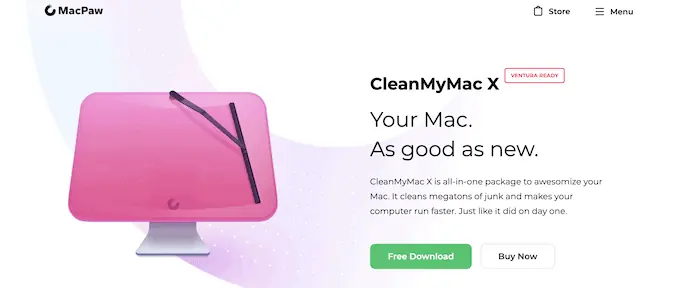
- Mevcut planlar listesinden size en uygun planı seçin ve uygulamayı indirin.
- Başarılı kurulumdan sonra uygulamayı başlatın. Ardından, ekran görüntüsünde gösterildiği gibi arayüzü bulacaksınız. Uygulamanın sol tarafında çeşitli seçenekler bulacaksınız. Sol menüden “Kötü Amaçlı Yazılım Temizleme” seçeneğini seçin ve “Tara” seçeneğine tıklayın.
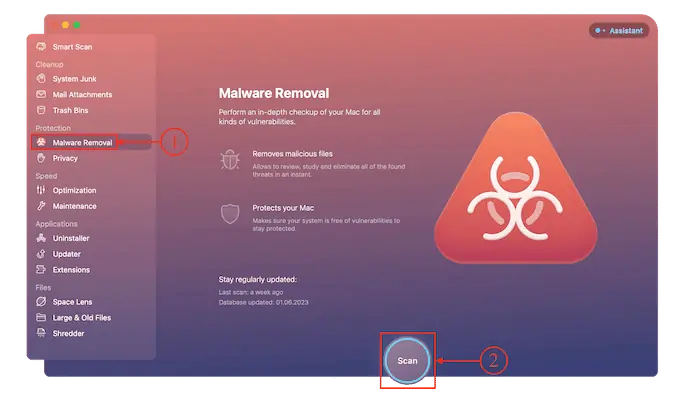
- Ardından tüm Mac'inizi kötü amaçlı yazılımlara karşı taramaya başlar ve bu, Mac'inizin depolama alanına bağlı olarak zaman alır. Tarama işlemi tamamlandıktan sonra size ekran görüntüsündeki gibi sonuç sayfasını gösterir.
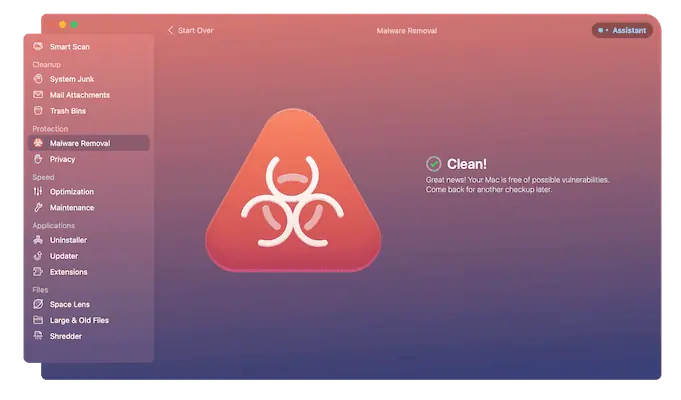
- İşte bu, Search Marquis'i Mac'ten bu şekilde kolayca kaldırabilirsiniz.
- İLGİLİ – CleanMyMac X İncelemesi: En İyi Mac Temizleyici
- CleanMyMac X Kullanarak Mac Sabit Sürücüsünü Temizleme
Çözüm
Mac'inizdeki tarayıcıları kullanırken düzenli olarak yeniden yönlendirmeler almak, dikkate alınması gereken ciddi bir şeydir. Mac'inizde yüklü bir tür kötü amaçlı yazılım veya virüs nedeniyle olur. Search Marquis bunlardan biri. Herhangi bir işlem yapmadıysanız, önemli verilerinizi ve bilgilerinizi çalacaktır.
Yukarıda tartışıldığı gibi Search Marquis'i Mac'ten kaldırmak için manuel veya otomatik yöntemi kullanabilirsiniz. Search Marquis'i Mac'ten kaldırmada oldukça etkili bir şekilde çalışan Intego Premium Bundle ( Özel İndirimli bağlantı ) ile gitmenizi öneririz. Profesyonel özellikleri ve temiz arayüzü ile bilinir. Dünya çapında milyonlarca kez indirilmiştir ve uzmanlar tarafından en iyi Mac Antivirüs Yazılımı olarak kabul edilir.
Umarım bu eğitim, " Mac'ten Search Marquis Nasıl Kaldırılır " hakkında bilgi sahibi olmanıza yardımcı olmuştur. Bir şey söylemek istiyorsanız, yorum bölümlerinden bize bildirin. Bu makaleyi beğendiyseniz, lütfen paylaşın ve daha fazla Teknik ipucu için Facebook, Twitter ve YouTube'da WhatVwant'ı takip edin.
Search Marquis Mac'ten Nasıl Kaldırılır – SSS
Mac'im neden Search Marquis kullanıyor?
Search Marquis, Safari Tarayıcısında görünüyor çünkü kötü amaçlı yazılım sisteminize bir tarayıcı korsanı bulaştırdı.
Search Marquis bir virüs mü?
Tarayıcınız sizi SearchMarquis.com'a yönlendirirse, cihazınıza Search Marquis virüsü bulaşmış demektir. Safari, Chrome vb. gibi en popüler tarayıcıları ele geçirmek için tasarlanmış bir tarayıcı korsanıdır.
Apple virüs uyarısı gönderiyor mu?
Hayır, çünkü Apple'da yerleşik bir antivirüs yoktur ve kötü amaçlı yazılım taramaları gerçekleştirmez. Yani, herhangi bir pop-up virüs uyarısı sahtedir.
Tarayıcı korsanı bir virüs mü?
Tarayıcı korsanı, kullanıcının izni olmadan web tarayıcı ayarlarını değiştiren ve kullanıcıyı ziyaret etmeyi düşünmediği web sitelerine yönlendiren bir kötü amaçlı yazılım programıdır. Tarayıcıyı genellikle kötü amaçlı olan başka bir web sitesine yönlendirdiği için genellikle tarayıcı yönlendirme virüsü olarak adlandırılır.
Mac'te VirusBarrier nedir?
VirusBarrier Scanner, iMac, MacBook, MacBook Air, MacBook Pro ve iMac Pro için ücretsiz bir virüsten koruma ve kötü amaçlı yazılım temizleme aracıdır.
